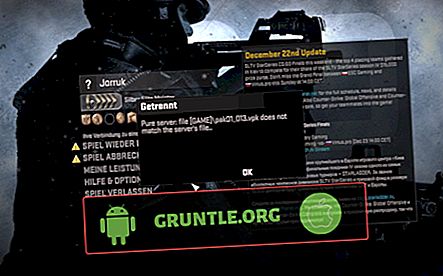Tutto ha funzionato perfettamente fino a quando non hai aggiornato il tuo iPhone di Apple a iOS 13. Si è scoperto che alcune delle tue app, incluso WhatsApp Messenger, non si stanno caricando o non hanno funzionato come previsto sul tuo dispositivo. Detto questo, hai un problema da risolvere. Continua a leggere e ottieni aiuto.
Un'altra app di messaggistica popolare utilizzata sia su piattaforme Android che iOS è WhatsApp. Questa app di messaggistica consente agli utenti di scambiare messaggi di testo, chattare e condividere contenuti multimediali tra cui messaggi vocali e file video con singoli o gruppi. Perché WhatsApp funzioni sul tuo dispositivo, è necessario un piano dati. Ciò significa che il tuo iPhone deve avere una connessione Internet. Puoi utilizzare i dati tramite Wi-Fi o rete dati cellulare per connettere il tuo iPhone di Apple a Internet e utilizzare app e servizi online come WhatsApp Messenger.
Proprio come qualsiasi altra app online, anche WhatsApp è soggetta a sintomi casuali dovuti a problemi di connettività di rete. La stessa cosa può succedere dopo l'installazione di un aggiornamento software sul dispositivo. Di seguito sono evidenziate le possibili soluzioni e soluzioni alternative per affrontare un problema con WhatsApp Messenger su un Apple iPhone dopo l'installazione dell'aggiornamento iOS 13. Se sei tra quelle persone che non sono riuscite a utilizzare WhatsApp dopo l'aggiornamento, puoi fare riferimento a queste procedure successive per risolvere l'app e iOS. Ecco cosa dovresti fare per risolvere il problema.
Prima di procedere, se stai cercando una soluzione a un problema con il tuo telefono, prova a sfogliare le nostre pagine di risoluzione dei problemi per vedere se supportiamo il tuo dispositivo. Se il tuo telefono è nell'elenco dei nostri dispositivi supportati, vai alla pagina di risoluzione dei problemi e cerca problemi simili. Sentiti libero di usare le nostre soluzioni e soluzioni alternative. Non preoccuparti, è gratuito. Ma se hai ancora bisogno del nostro aiuto, compila il nostro questionario sui problemi iOS e premi invia per contattarci.
Prima soluzione: esci quindi riavvia WhatsApp.
Molte app potrebbero improvvisamente diventare malvagie in seguito a una transizione del sistema. Questa è una delle possibili reazioni di un'app in quanto si adatta gradualmente alle recenti modifiche apportate dal nuovo sistema. La stessa cosa potrebbe accadere se hai lasciato l'app sospesa o in esecuzione in background durante l'aggiornamento. In questo caso, c'è una maggiore possibilità che l'app si blocchi durante il processo di aggiornamento o venga danneggiata dopo l'installazione dell'aggiornamento. Spesso, i sintomi emergenti sono solo lievi e quindi possono essere facilmente corretti semplicemente terminando e riavviando l'applicazione.
Per forzare la chiusura o la chiusura di app su un iPhone X e modelli successivi, fai semplicemente riferimento a questi passaggi:
- Vai alla schermata Home, per iniziare.
- Quindi, scorrere verso l'alto dalla parte inferiore dello schermo e mettere in pausa leggermente al centro dello schermo.
- Scorri verso destra o sinistra per navigare tra le anteprime delle app.
- Quindi, scorrere verso l'alto sull'anteprima dell'app per chiuderla.
Se stai utilizzando un Apple iPhone 8, 8 Plus e versioni precedenti di iPhone con un pulsante Home, forza in questo modo le applicazioni di chiusura o chiusura tra cui WhatsApp:
- Vai alla schermata Home e premi due volte il tasto Home per visualizzare le applicazioni recenti. Verrà quindi visualizzato un elenco di schede app o anteprime. Queste sono le app che hai usato di recente e che hai lasciato sospeso o in esecuzione in background.
- Scorri verso l'alto sull'anteprima dell'app WhatsApp per chiuderla.
- Fai lo stesso per terminare tutte le app in background.
- Dopo aver cancellato tutte le app in background, tocca un punto qualsiasi della schermata Home o premi il tasto Home per tornare alla schermata principale.
Quindi riprovare a caricare WhatsApp e vedere come funziona. Se il problema persiste e WhatsApp non funziona ancora sul tuo iPhone, passa alle successive soluzioni applicabili per escludere altri fattori.
LEGGI ANCHE: Come riparare l'esaurimento della batteria dell'iPhone più velocemente dopo l'aggiornamento a iOS 13
Seconda soluzione: riavvia il tuo Apple iPhone (soft reset).
La prossima cosa da fare è riavviare il tuo iPhone. Spesso è necessario eseguire un soft reset o il riavvio per sbarazzarsi di errori di sistema minori che potrebbero aver attivato WhatsApp. In questo modo si cancellerà anche la cache ed eliminerà i file e i dati temporanei che sono stati danneggiati dal recente aggiornamento e che hanno causato conflitti con WhatsApp e altri servizi. I passaggi per eseguire un soft reset o il riavvio di iPhone possono variare tra i modelli di Apple iPhone. Per eseguire il soft reset / riavviare un modello di iPhone X o successivo, procedi nel seguente modo:
- Tieni premuto il pulsante superiore e uno dei pulsanti del volume fino a quando non viene visualizzato il cursore Spegni.
- Trascina il cursore per spegnere completamente il dispositivo.
- Dopo 30 secondi, tieni premuto di nuovo il pulsante in alto fino a quando appare il logo Apple.
Se stai utilizzando un iPhone 8, 8 Plus o un modello precedente, eseguire un soft reset o riavviare viene eseguito attraverso questi passaggi:
- Premere e tenere premuto il pulsante di accensione / superiore per alcuni secondi fino a quando viene visualizzato il cursore Spegnimento .
- Trascina il cursore per spegnere il dispositivo.
- Dopo alcuni secondi, tieni premuto il pulsante di accensione / superiore fino a quando viene visualizzato il logo Apple.
Attendi fino al termine dell'avvio del telefono e, una volta pronto, riprova ad avviare l'applicazione WhatsApp e verifica se il problema è stato risolto.
Terza soluzione: aggiorna WhatsApp sul tuo iPhone di Apple.
L'esecuzione della procedura sopra descritta è in genere sufficiente per gestire i sintomi minori, ma se il problema persiste e il problema con WhatsApp continua, verificare la presenza di eventuali aggiornamenti in sospeso per l'installazione dell'app. Gli aggiornamenti delle app in genere incorporano patch di correzione per eliminare gli errori in-app esistenti che hanno reso instabile l'app.
Se il tuo iPhone ha una connessione Internet stabile, sufficiente memoria e durata della batteria, puoi procedere con questi passaggi per verificare e installare gli aggiornamenti delle app in sospeso, incluso WhatsApp:
- Dalla schermata Home, tocca App Store. In questo modo viene avviata l'app di Apple Store.
- Scorri fino alla fine della schermata dell'App Store, quindi tocca Aggiornamenti . Verrà visualizzato un elenco di app con aggiornamenti in sospeso.
- Passa all'elenco delle app e quindi tocca il pulsante Aggiorna accanto a WhatsApp per installare l'aggiornamento in sospeso per l'app.
- Se sono disponibili più aggiornamenti per l'app, tocca il pulsante Aggiorna tutto nell'angolo in alto a destra dello schermo. In questo modo verranno installati contemporaneamente tutti gli aggiornamenti delle app in sospeso.
Al termine dell'aggiornamento delle app, riavviare il telefono per applicare le recenti modifiche al software e aggiornare le app.
LEGGI ANCHE: L' aggiornamento di iOS 13 per Apple iPhone si blocca durante il ripristino del download
Quarta soluzione: disinstallare quindi reinstallare WhatsApp sul tuo iPhone.
Il problema potrebbe essere molto complesso che l'applicazione WhatsApp deve essere disinstallata dal tuo dispositivo. Questo di solito è necessario se l'applicazione viene completamente rovinata dal recente aggiornamento di iOS e non è più in grado di funzionare. Continua con questi passaggi per eliminare e reinstallare WhatsApp sul tuo iPhone:
- Vai alla schermata principale per iniziare.
- Tocca e tieni premuta l'icona di un'app finché le icone non iniziano a oscillare.
- Tocca la X nell'angolo in alto a sinistra dell'icona dell'app WhatsApp .
- Tocca Elimina se ti viene richiesto di confermare l'eliminazione dell'app.
- Tocca un punto qualsiasi della schermata Home o premi il tasto Home per impedire alle app di oscillare.
Puoi anche eliminare l'app dalla cartella di archiviazione di iPhone. Segui questi passaggi:
- Dalla schermata principale, tocca Impostazioni .
- Seleziona Generale
- Tocca Archiviazione iPhone.
- Scorri l'elenco delle app quindi seleziona WhatsApp .
- Tocca l'opzione per eliminare l'app, quindi conferma.
Una volta che l'app è stata eliminata correttamente, riavvia il telefono e quindi avvia l'App Store per scaricare e installare l'ultima versione di WhatsApp per il tuo iPhone. Segui questi passaggi per continuare:
- Tocca l' App Store dalla schermata Home.
- Cerca l' app WhatsApp .
- Quindi tocca l' icona simile a una nuvola o il pulsante OTTIENI per scaricare l'app.
- Tocca INSTALLA per avviare l'installazione dell'applicazione WhatsApp sul tuo dispositivo.
- Se richiesto, inserisci la password dell'ID Apple corretta e tocca OK per procedere.
- Attendi il completamento del download, quindi tocca APRI .
L'app dovrebbe quindi avviarsi e funzionare come previsto sul tuo iPhone.
Quinta soluzione: disattiva le restrizioni sul tuo iPhone.
Un altro possibile motivo che potrebbe aver ostacolato il funzionamento di WhatsApp è la funzione iOS chiamata restrizioni. Con questa funzione abilitata, le app e i servizi potrebbero essere limitati o vietati dal caricamento sul dispositivo. È possibile che il recente aggiornamento di iOS abbia abilitato automaticamente le restrizioni del tuo iPhone e quindi ti abbia causato questo problema. Per escluderlo, segui questi passaggi per gestire le impostazioni delle restrizioni sul tuo dispositivo:
- Tocca Impostazioni dalla schermata principale.
- Tocca Generale .
- Tocca Limitazioni di contenuto e privacy.
- Quando le restrizioni sono abilitate, ti verrà richiesto di inserire il passcode delle restrizioni. Basta inserire il passcode corretto per continuare.
- Per modificare le restrizioni, vai alla sezione Contenuti consentiti, quindi tocca Siti Web . È necessario selezionare l'opzione Solo siti Web specifici o Limitare il contenuto per adulti .
- Quindi tocca Fine per applicare le modifiche.
Oppure potresti semplicemente disabilitare completamente le restrizioni senza eccezioni. Basta fare riferimento ai passaggi successivi:
- Vai su Impostazioni .
- Seleziona Generale
- Tocca Limitazioni di contenuto e privacy.
- Quindi selezionare l'opzione per disabilitare le restrizioni.
- Immettere nuovamente il passcode delle restrizioni quando viene richiesto di disabilitare le restrizioni.
Dopo aver rimosso tutte le restrizioni dell'app, riavvia il telefono e riprova a caricare WhatsApp per vedere se funziona già.
Sesta soluzione: ripristina tutte le impostazioni sul tuo iPhone.
Il ricorso ai ripristini può essere considerato tra le ultime opzioni se nessuna delle procedure precedenti è in grado di risolvere il problema. Il problema potrebbe essere dovuto ad alcune impostazioni non valide o configurazioni errate sul telefono. Questo di solito è il caso se il recente aggiornamento di iOS 13 sovrascrive automaticamente le impostazioni del tuo iPhone e alla fine si traduce in alcuni conflitti con la piattaforma WhatsApp Messenger. Per cancellarlo, reimposta tutte le impostazioni sul tuo iPhone per cancellare tutte le recenti modifiche alle impostazioni, comprese le sostituzioni iOS da iOS 13. Ecco come:
- Tocca Impostazioni dalla schermata Home.
- Tocca Generale .
- Scorri verso il basso e tocca Ripristina .
- Scegli Ripristina tutte le impostazioni dalle opzioni fornite.
- Inserisci il tuo passcode quando ti viene chiesto di procedere.
- Infine, tocca l'opzione per confermare il ripristino di tutte le impostazioni.
Dopo il ripristino, il dispositivo si riavvia da solo, quindi carica i valori e le opzioni originali. Per utilizzare funzionalità disabilitate per impostazione predefinita, è necessario riattivarle singolarmente. E questo si applica alle funzionalità Bluetooth, dati cellulare e Wi-Fi. Assicurati di riconnetterti alla tua rete Wi-Fi per tornare online e utilizzare app e servizi online tra cui WhatsApp. Quindi prova a vedere se questo risolve il problema con l'app.
Non riesci ancora a far funzionare WhatsApp sul tuo iPhone dopo l'aggiornamento a iOS 13?
È possibile utilizzare il collegamento incorporato per contattare il supporto di WhatsApp Messenger e segnalare il problema per ulteriore assistenza e suggerimenti. Oppure puoi anche utilizzare la sezione Guida sul sito Web di WhatsApp, inviare e-mail, quindi domande pertinenti alla piattaforma o far loro sapere del problema che stai affrontando con WhatsApp sul tuo iPhone iOS 13. Potrebbero esserci alcuni errori in-app complessi che richiedono soluzioni più avanzate, se non è necessaria una patch di correzione dedicata affinché l'app stessa funzioni con la recente piattaforma iOS su cui è in esecuzione iPhone.
Oppure puoi inoltrare il problema al supporto Apple in modo che possano fare ulteriori valutazioni e fare la loro parte per risolvere il problema dato che è iniziato dall'implementazione dell'aggiornamento iOS 13.
Connettiti con noi
Ci impegniamo ad aiutare i nostri lettori a risolvere i problemi con i loro telefoni e a imparare come usare correttamente i loro dispositivi. Quindi, se hai altri problemi, puoi visitare la nostra pagina di risoluzione dei problemi in modo da poter controllare da solo gli articoli che abbiamo già pubblicato che contengono soluzioni a problemi comuni. Inoltre, creiamo video per dimostrare come vengono fatte le cose sul tuo telefono. Visita il nostro canale Youtube e iscriviti. Grazie.